Corregir la respuesta no es un error de respuesta JSON válido en WordPress
Publicado: 2023-01-03¿Está recibiendo el mensaje "Error al actualizar. ¿La respuesta no es un error de respuesta JSON válido al usar el editor de bloques de WordPress?
Es un error común de WordPress que puede surgir en su sitio por varias causas, incluido el conflicto de complementos y temas, el certificado SSL o problemas de contenido mixto, la corrupción del archivo .htaccess, etc.
Es frustrante recibir el error de respuesta JSON. No le dice por qué está sucediendo o cómo solucionarlo. En cambio, lo obliga a detener lo que está haciendo y descubrir cómo resolver el problema en su sitio web.
Afortunadamente, la solución es fácil.
En este artículo, le mostraremos cómo corregir fácilmente el error "la respuesta no es una respuesta JSON válida" en WordPress. También hablaremos sobre la causa del error en su sitio y cómo solucionarlo.
¿Qué causa el error "La respuesta no es una respuesta JSON válida" en WordPress?
Cuando carga una imagen en su sitio web de WordPress o publica o actualiza una publicación, WordPress envía la solicitud a su servidor web. El servidor devuelve resultados en formato JSON.
Si el servidor no responde en formato JSON o no responde en absoluto, WordPress lanza el mensaje "La respuesta no es una respuesta JSON válida". error.
Probablemente se esté preguntando qué está causando la falta de comunicación o la falta de conexión entre su sitio web y el servidor.
La respuesta es que hay varias causas. Puede ser una falla en un complemento o tema, un problema de certificado SSL, daños en el archivo .htaccess, una incompatibilidad de API REST o algo más.
Dicho esto, veamos cómo corregir el error de respuesta JSON no válido en WordPress.
Solucione el error "La respuesta no es una respuesta JSON válida" en WordPress
Dado que no sabemos qué está causando el problema en su sitio, probar diferentes soluciones es el mejor camino a seguir.
Pero, antes de comenzar, haga una copia de seguridad de su sitio web completo de WordPress.
En esta guía, deberá realizar cambios en su sitio web. Este es un negocio de alto riesgo. Puede dañar su sitio web. Una copia de seguridad le permitirá restaurar el sitio a su estado original cuando algo salga mal. Como resultado, antes de comenzar, haga una copia de seguridad de su sitio de WordPress.
Ahora, comencemos con las soluciones:
1. Verifique la URL de su sitio de WordPress
Primero, verifique que su dirección de WordPress y la URL de la dirección del sitio sean correctas.
Simplemente vaya a la página Configuración » General . Desde aquí, revise los campos Dirección de WordPress (URL) y Dirección del sitio (URL).

Para la mayoría de los sitios web, la URL en ambos campos debe ser la misma.
Sin embargo, en algunos casos, los usuarios pueden haberle dado a WordPress su propio directorio y servir el sitio web desde una URL diferente. En tal caso, es posible que tengan diferentes URL aquí.
Sin embargo, si la dirección de su sitio es incorrecta, WordPress dará el error JSON no válido.
Si realiza cambios en la configuración, no olvide guardarlos haciendo clic en el botón Guardar cambios . Ahora puede editar una publicación de blog para verificar si agregar nuevos bloques o guardar la publicación provoca el error "Respuesta JSON no válida".
Si aún recibe el error, continúe leyendo.
2. Arregla la estructura de enlaces permanentes de WordPress
WordPress tiene una estructura de URL compatible con SEO, lo que le permite crear URL legibles por humanos para sus publicaciones y páginas.
Sin embargo, un usuario a menudo puede estropear la configuración del enlace permanente. Esto dificultaría que el editor de WordPress obtenga una respuesta JSON válida, lo que generaría el error.
Para solucionar esto, vaya a Configuración » Enlaces permanentes . A partir de aquí, deberás revisar detenidamente las opciones de enlaces permanentes.
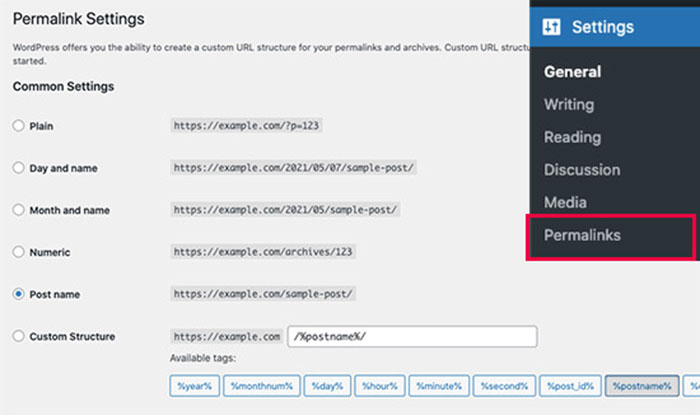
Si no está seguro de si está utilizando la configuración correcta, simplemente elija uno de los formatos predeterminados disponibles.
Después de eso, haga clic en el botón Guardar cambios para guardar su configuración.
Ahora puede intentar editar una publicación de blog o una página para verificar si el error desapareció. Si no es así, continúe con el siguiente paso.
3. Regenerar el archivo .htaccess de WordPress
En WordPress, el archivo .htaccess se usa como un archivo de configuración para manejar las URL compatibles con SEO (enlaces permanentes).
Normalmente, WordPress puede regenerarlo y actualizarlo automáticamente. También puede forzar la actualización haciendo clic en el botón Guardar cambios en la parte inferior de la página Configuración » Enlaces permanentes .
Sin embargo, a veces no se actualiza o contiene configuraciones incorrectas. Esto afectaría sus enlaces permanentes de WordPress y puede resultar en un error de respuesta JSON no válido.
Para solucionar esto, conecte su sitio web a través de un cliente FTP en el panel de control de su cuenta de alojamiento de WordPress.
Una vez conectado, busque el archivo .htaccess en la carpeta raíz de su sitio web y guárdelo en su PC como copia de seguridad.
Después de eso, debe editar el archivo .htaccess usando un cliente FTP.
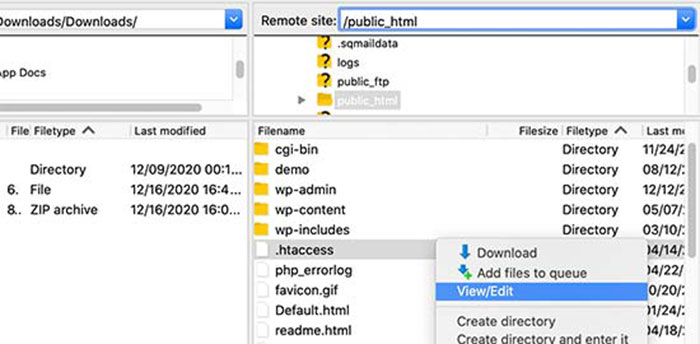
Una vez que el archivo esté abierto, elimine todo el código que contiene y reemplácelo con lo siguiente:
# BEGIN WordPress RewriteEngine On RewriteRule .* - [E=HTTP_AUTHORIZATION:%{HTTP:Authorization}] RewriteBase / RewriteRule ^index\.php$ - [L] RewriteCond %{REQUEST_FILENAME} !-f RewriteCond %{REQUEST_FILENAME} !-d RewriteRule . /index.php [L] # END WordPressNo olvide guardar los cambios y volver a cargar el archivo en su sitio web.
Ahora puede ir a su sitio web y editar una publicación o página para verificar si puede reproducir el error de respuesta JSON no válido.
Si el error persiste, puede hacer algunas cosas más.
4. Desactivar todos los complementos de WordPress
Los complementos de WordPress ocasionalmente pueden entrar en conflicto entre sí o con el núcleo de WordPress. Esto podría causar un comportamiento inesperado y ser una de las causas del error JSON no válido.
Vaya a la página Complementos » Complementos instalados . Seleccione todos sus complementos de WordPress y luego seleccione Desactivar en la opción desplegable Acciones masivas. Ahora, haga clic en el botón Aplicar .

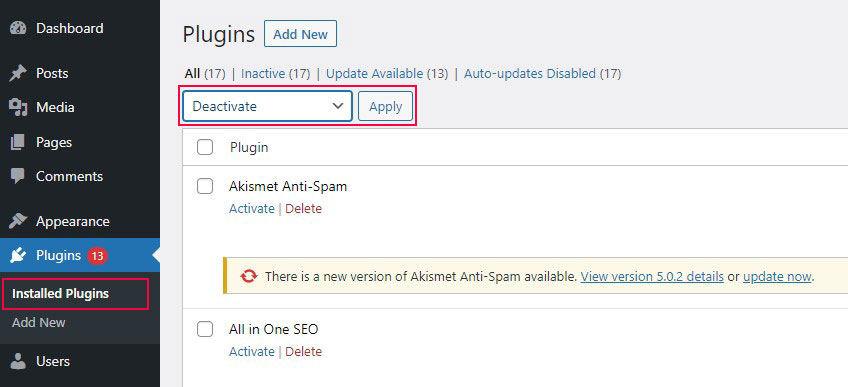
WordPress ahora desactivará todos sus complementos instalados.
Ahora puede intentar reproducir el error una vez más. Si el error desaparece, significa que uno de los complementos instalados en su sitio web fue el culpable.
Para descubrir qué complemento está causando el problema, debe activar cada uno individualmente y luego intentar reproducir el error. Repite este proceso hasta que encuentres al culpable.
Después de eso, puede ponerse en contacto con el autor del complemento para obtener asistencia o buscar un complemento diferente.
5. Busque conflictos de API REST
El error de respuesta JSON no válido también indica que la API REST de WordPress en su sitio web encontró un problema.
La API REST es una colección de técnicas utilizadas por WordPress para comunicarse con el servidor cuando trabaja en su sitio web.
Puede encontrar detalles sobre este error en la herramienta Salud del sitio de WordPress. Vaya a la página Herramientas » Estado del sitio .
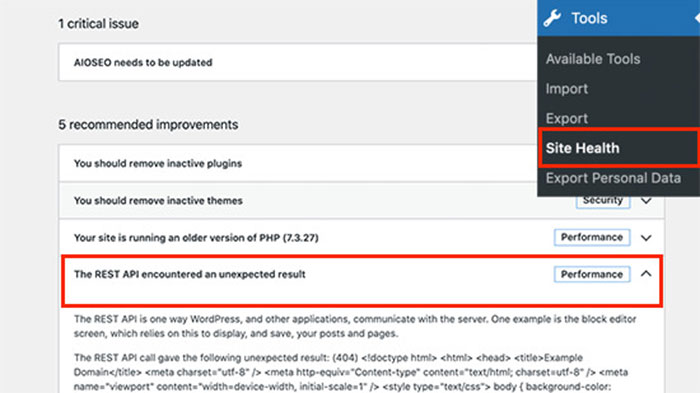
Desde aquí, es posible que vea un problema con la etiqueta La API REST encontró un resultado inesperado .
Al hacer clic en él, obtendrá más información que puede ayudarlo a determinar si un complemento o un servicio de terceros está causando el problema.
Si esto no da una pista, vaya al siguiente paso.
6. Desactivar el cortafuegos de seguridad
Si usa un firewall para proteger su sitio de WordPress, la conexión del editor a su servidor puede verse interrumpida. Como resultado, arroja un “Error de actualización. La respuesta no es una respuesta JSON válida”.
La forma más rápida de resolver esto es deshabilitar temporalmente su complemento o servicio de firewall de WordPress. Si el editor comienza a funcionar, el cortafuegos es la causa del problema.
Si su cortafuegos está configurado a nivel de host, puede pedirle a su proveedor de WordPress que verifique e incluya el editor en la lista blanca para evitar que active el cortafuegos. Sin embargo, si usa un complemento de seguridad o firewall de WordPress, puede optar por:
- Puede reemplazar su complemento de firewall actual con un nuevo complemento que protege su sitio sin crear problemas.
- Puede ponerse en contacto con el desarrollador del complemento y preguntar acerca de la lista blanca.
7. Usa la depuración en WordPress
WordPress le permite mantener un registro de errores, pero está deshabilitado de forma predeterminada. Para habilitarlo, agregue el siguiente fragmento de código a su archivo wp-config.php .
define( 'WP_DEBUG', true ); define( 'WP_DEBUG_LOG', true );
Una vez que haya insertado el código, WordPress mantendrá un registro de cualquier error en un archivo llamado debug.log . Puede acceder a este archivo dentro de la carpeta /wp-content/ usando un cliente FTP. El registro de errores puede proporcionar una pista y ayudarlo a resolver el problema de JSON no válido en su sitio.
8. Cargue archivos multimedia a través de la biblioteca multimedia
Supongamos que recibe el error "La respuesta no es una respuesta JSON válida" al cargar archivos multimedia con el Editor de bloques. En ese caso, una solución es enviar las imágenes directamente a su biblioteca de medios en lugar de hacerlo a través de la interfaz de bloques.
Cuando agregue un bloque de imagen, seleccione la opción Biblioteca de medios en lugar de simplemente hacer clic en el botón Cargar y cargar archivos desde allí.
Verá la interfaz de carga estándar de la biblioteca de medios de WordPress cuando haga esto, lo que debería permitirle omitir el error de respuesta JSON no válido.
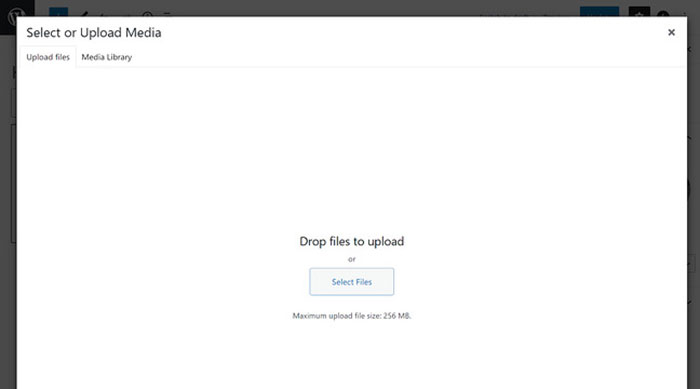
9. Cambiar al Editor clásico
Si todos los métodos anteriores fallan, puede cambiar temporalmente al Editor clásico para WordPress.
Esta versión anterior del editor de WordPress usa un editor de texto más simple y no se basa principalmente en la API REST para obtener respuestas JSON.
Para usarlo, primero debe instalar y activar el complemento Editor clásico. Consulte nuestra guía paso a paso sobre cómo instalar un complemento de WordPress.
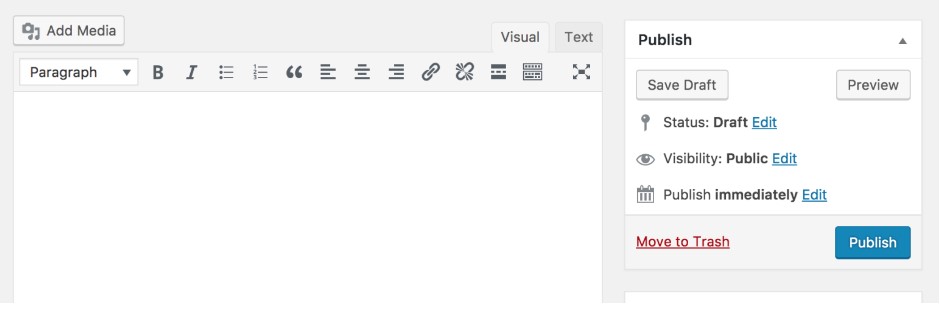
Tan pronto como se activa el complemento, el editor de Gutenberg se desactiva de forma predeterminada.
Ahora puede continuar trabajando en su sitio web y volver a la solución de problemas más tarde.
10. Busque la ayuda de un experto
Finalmente, si todo lo demás falla, puede deberse a errores de configuración en su servidor de alojamiento de WordPress. La mayoría de las empresas de alojamiento de WordPress de buena reputación pueden ayudar a los usuarios con problemas comunes de WordPress como estos.
Simplemente contáctelos a través del chat en vivo o un ticket de soporte, y es posible que puedan ayudarlo.
Arreglando el error de respuesta JSON no válido de WordPress para siempre
Al ver un "Error de actualización. El error "La respuesta no es una respuesta JSON válida" puede ser molesto porque ocurre mientras intenta trabajar en el editor de WordPress.
Afortunadamente, la depuración de este error no debería ser demasiado difícil para la mayoría de los sitios.
En la mayoría de los casos, simplemente volver a guardar los enlaces permanentes de WordPress debería resolver el problema. Si no funciona, es posible que deba buscar otras opciones, como verificar las URL de su sitio, ajustar su firewall, etc. Implemente estas soluciones rápidas y su sitio volverá a la normalidad en poco tiempo.
Esperamos con la ayuda de nuestro artículo; pudo corregir el error de respuesta JSON de su sitio.
Para corregir otros errores comunes de WordPress, consulte estos artículos:
- Resuelto No se pudo cargar el error de recurso en WordPress
- Arreglar WordPress Ha habido un error crítico en este sitio web
- Solucionar error al establecer un error de conexión de base de datos en WordPress
Por último, síganos en Twitter y Facebook para obtener actualizaciones periódicas sobre nuevos artículos.
